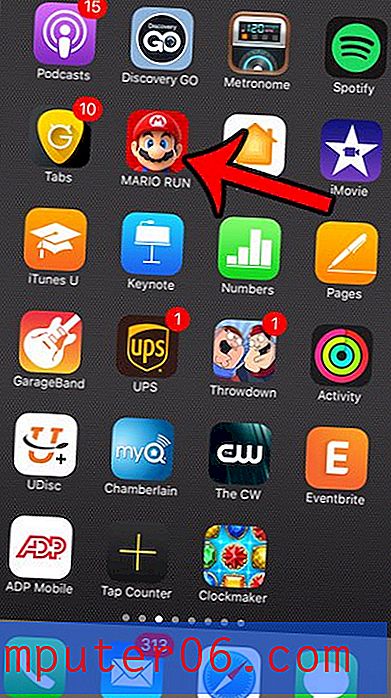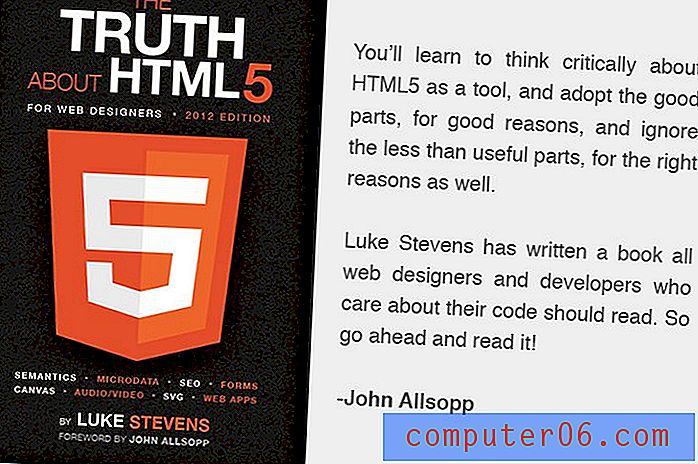Hvordan konvertere et tekstlag til et bilde i Photoshop CS5
En enkel måte å legge til en viss tilpasning til et bilde du oppretter i Photoshop CS5, er ved bruk av en unik font. Det kan endre utseendet på et bilde helt uten å kreve avansert kunstnerisk dyktighet. Dessverre, hvis du jobber med noen andre på filen, eller hvis du sender bildet til en profesjonell skriver, har de kanskje ikke skriften. Hvis du sender en lagdelt PDF- eller PSD-fil til noen med tekstlaget i sin opprinnelige tilstand, og de ikke har skrifttypen, kan det endre utseendet på bildet drastisk. Heldigvis kan du lære hvordan du konverterer et tekstlag til et bilde i Photoshop CS5. Du kan til og med følge instruksjonene i denne artikkelen for deretter å eksportere tekstlaget som sitt eget bilde, hvis du ønsker det.
Rasterisering av tekstlag i Photoshop CS5
En viktig ting å være klar over før du konverterer et lag til et flatt bilde, eller raster det, er at laget ikke lenger kan redigeres med typeverktøyet. Derfor bør du sørge for at typen på laget er ferdigbehandlet før du raster laget. Du kan få litt mer informasjon om rastering av lag på Adobes nettsted. Følg trinnene nedenfor for å lære hvordan du konverterer tekstlaget til et bilde.
Trinn 1: Åpne filen som inneholder tekstlaget du vil konvertere til et bilde.
Trinn 2: Klikk på ønsket tekstlag fra Lag-panelet på høyre side av vinduet. Hvis Lag- panelet ikke er synlig, trykk F7- tasten på tastaturet.
Trinn 3: Høyreklikk på laget, og velg deretter alternativet Rasterize Type .

Du vil merke at laget ikke lenger viser T- symbolet som identifiserer det som et typelag.
Hvis du har flere lag som du vil rastere, kan du holde Ctrl- tasten nede på tastaturet mens du klikker på hvert av dem for å velge det. Du kan deretter høyreklikke på hvilket som helst av de valgte typelagene og velge alternativet Rasterize Type for deretter å rasterisere alle de valgte lagene.